§ 2. Отчет по Компании. Общая загрузка компании (Сумматор)
1. Для чего нужен Сумматор
2. Информация Сумматора
3. Как формируется отчет Сумматора
4. Фильтры и помощники Сумматора
Обновления
- Версия 3.37 (Добавлен фильтр просроченных задач)
- Версия 3.29 (Добавлен отпуск сотрудников)
- Версия 3.21 (Добавлен Базовый план)
Иметь объективное представление о положении дел в компании и заглянуть в будущее - об этом мечтает каждый руководитель. Сумматор воплощает эту мечту в реальность, показывая полную картину работы компании.
Сумматор по умолчанию отображает проекты в статусе Инициация, Выполнение и Закрытие. Проекты в статусе Остановка в отчете Сумматора не отображаются, но при желании их можно посмотреть, активировав нужный проект в Меню проектов (Легенда), где они обозначены серым цветом.
1. Для чего нужен Сумматор
Сумматор суммирует трудозатраты по всем активным проектам и предоставляет их в виде интерактивной диаграммы, на которой полностью видна загруженность компании.
Сумматор - очень хорошая и важная штука, необходимая для понимания трудозатрат компании. С помощью Сумматора мы видим, насколько в данный момент загружена компания, как обстоят дела со сроками выполнения этапов одного проекта и всех проектов, требуется ли перераспределение нагрузки по сотрудникам.
Отчёт Сумматора всегда показывает данные в режиме реального времени (данные автоматически обновляются при обновлении страницы).
2. Информация Сумматора
Сумматор показывает на одной диаграмме все трудозатраты компании, суммируя трудозатраты всех сотрудников по всем проектам, которые находятся в работе. Завораживающая картина, радующая глаз и внушающая уверенность в завтрашнем дне либо наоборот, призывающая к решительным обдуманным действиям для исправления ситуации.
Синяя горизонтальная линия - количество сотрудников/производственных ролей на предприятии.
Вертикальные прямоугольники - ежедневные трудозатраты по проектам, находящихся в статусах Инициация - Выполнение - Закрытие.
Сумматор по умолчанию показывает данные за месяц до сегодняшнего дня и на 6 месяцев вперед.
3. Как формируется Отчёт Сумматора
Сумматор отображает трудозатраты компании, суммируя данные о трудозатратах всех сотрудников, занятых в проектах, находящихся в статусах Инициация - Выполнение - Закрытие.
Вот как это выглядит на примере одного проекта:
4. Фильтры и Помощники Сумматора
Для точной работы с трудозатратами мы реализовали в Сумматоре фильтры отображения данных.

Начало и окончание - можно выбрать любой интересующий срок для отображения трудозатрат в Сумматоре. Доступны данные за два года до сегодняшнего дня и на год после.
Типы сотрудников - можно выбрать отображение трудозатрат штатных сотрудников и/или подрядчиков и/или наемников.
Отделы - можно выбрать и отразить трудозатраты требуемых отдела/отделов компании.
Пользователи - можно выбрать и отразить трудозатраты требуемого специалиста или одновременно отразить трудозатраты нескольких специалистов компании.
Проекты - можно выбрать для отображения один или несколько проектов
Базовый план - “фотография” отчета Сумматор, отражающая текущую ситуацию по проекту. С помощью этого фильтра можно быстро проанализировать, как изменилась загруженность компании за определенный период (см. Обновление. Версия 3.20).
Помощники Сумматора
Более детально анализировать данные Сумматора и делать выводы удобнее с помощниками:
Меню проектов (легенда) - здесь отображаются все активные проекты. По этим проектам Сумматор предоставляет данные по суммарным трудозатратам по проектам и по видам трудозатрат в соответствии с выставленными фильтрами.
При нажатии на название проекта в Меню, проект можно исключить из отображения в Сумматоре. Такая функция позволяет сравнить трудозатраты определённых проектов.
Показать/скрыть легенду - по умолчанию, при открытии Сумматора показан список всех отображённых на диаграмме проектов. Таблицу можно скрыть, нажав на эту кнопку.
Показать объемы - этот помощник закрашивает на Сумматоре трудозатраты в соответствии с используемыми в программе Инициатор видами трудозатрат - запланированными/выполненными/проверенными.
В режиме помощника “Показать объемы” Сумматор отражает все запланированные / выполненные / проверенные трудозатраты по всем включенным проектам компании.
Жёлтой штриховкой/цветом на Сумматоре закрашиваются выполненные трудозатраты;
Зеленой штриховкой/цветом на Сумматоре закрашиваются все проверенные трудозатраты;
Не закрашиваются/не отмечаются штриховкой запланированные трудозатраты.
Этот помощник необходим для того, чтобы сравнить объем запланированных и выполненных работ по проекту, сделать выводы о соблюдении сроков и необходимости принятия дополнительных мер для своевременного выполнения задач.
Переключить отображение - этот помощник используется для сравнения трудозатрат между проектами. Данные по проектам будут представлены не в виде “горки”, а в виде находящихся рядом столбцов. Это позволяет очень наглядно сравнить, например, общие и пиковые трудозатраты по выбранным проектам.
Показать целиком - показывает все данные диаграммы.
Для более детального анализа данных, можно увеличить часть диаграммы за определённый период. Для этого нужно просто выделить часть диаграммы.
Развернуть - мы знаем, что удобнее работать в полноэкранном режиме.
Распечатать - если понадобится распечатать отчёт Сумматора, то его можно экспортировать в популярные форматы png, jpeg, pdf, svg.
Обновления
Версия 3.37
1. Фильтры «Просроченные задачи» и «Статус проекта» в отчетах Сумматор и П-Сумматор
Две новые кнопки появились в отчетах Сумматор: Просроченные задачи и Статус проекта.
Фильтр Просроченные задачи показывает просроченные задачи (они расположены слева от линии сегодняшнего дня). Если проект находится в статусе «Завершен», то просроченные (невыполненные или непринятые) задачи будут показаны и в текущем периоде (справа от линии сегодняшнего дня).
Используя фильтр «Статус проекта» выбираем статус проекта для более точного мониторинга.
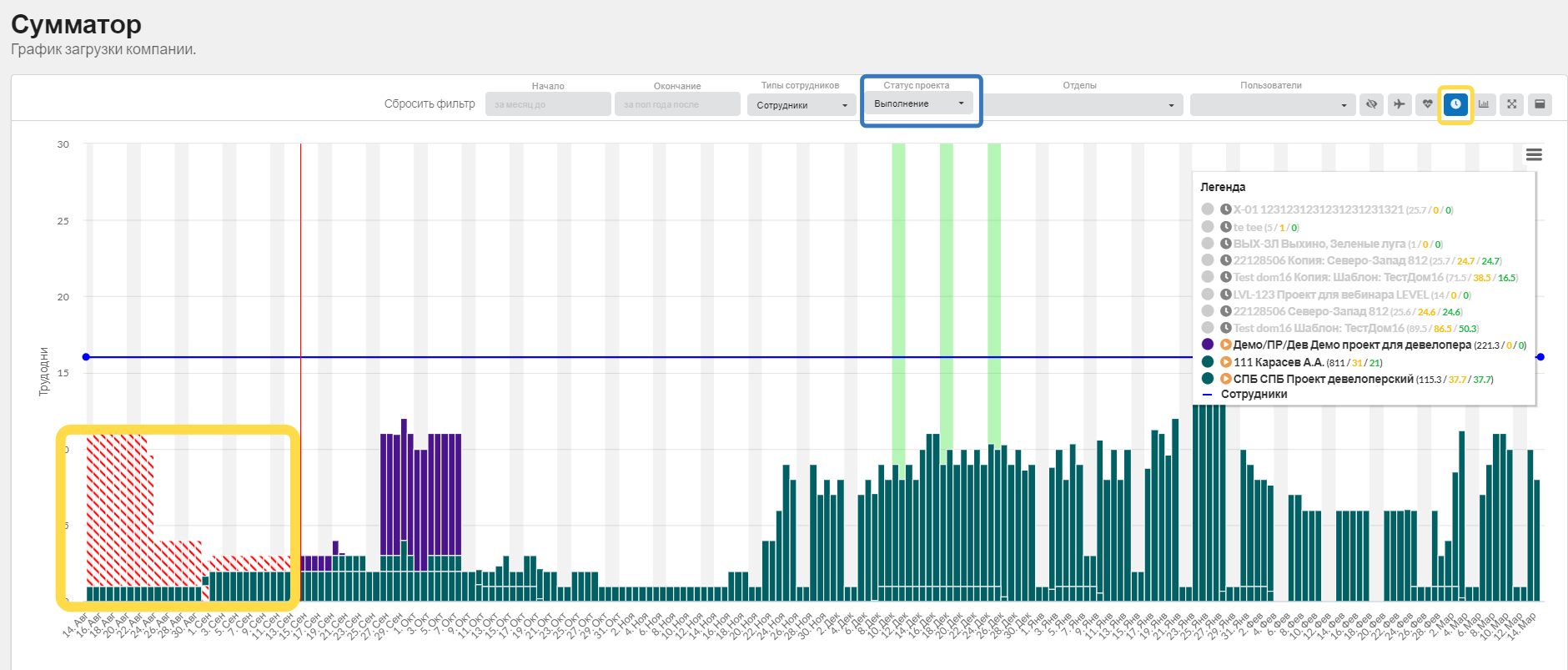
Версия 3.29
1. Добавлена информация об отпуске сотрудников
Информация об отпуске сотрудников позволяет точнее оценить загруженность компании - возможно, неполная загруженность компании связана с тем, что не все сотрудники в данный момент работают.
Версия 3.21
1. Добавлена возможность сохранять слепок ОпК Сумматор (создавать Базовый план)
Базовый план - это “фотография” отчета Сумматор, отражающая текущую ситуацию по проекту. С помощью этого фильтра можно быстро проанализировать, как изменилась загруженность компании за определенный период.
Теперь можно “сфотографировать” текущий отчет Сумматора и сохранить “фотографию”. Список фотографий показан в окне инструментов Базовый план.